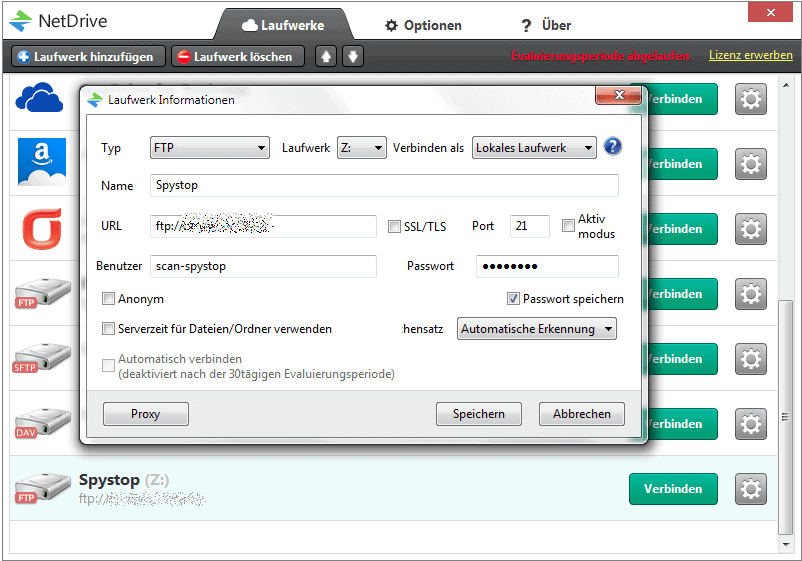Was soll man machen, wenn der Webspace mit der Homepage verseucht ist und das Ganze auf Linux läuft?
Das ist schneller passiert als man denkt, denn es gibt sie immer wieder, die Schwachstellen beim Server oder bei WordPress, Joomla & Co. Schnell wird per automatisierten Hack der Webserver vereucht und zur Spam-Schleuder umfunktioniert. Aber wer will – und vor allem kann – auf einem Linux-Server eine Antivirus-Software installieren. Zumal es fast kaum kostenlose Software dafür gibt. Aber: es geht auch viel einfacher!
Der Trick: Windows scannt den Linux-Webserver
Es klingt zwar komisch, dass Windows & Linux hier zusammenarbeiten, aber es geht ganz einfach. Hier sind zwei Lösungen die jeder Nutzer ohne Schwierigkeiten schafft:
Lösung 1: Mit dem kostenlosen Tool WinSCP packt man den Inhalt des Servers als ZIP-Datei, lädt diese herunter und scannt sie auf Schädlinge. Danach geht man die gefundenen Pfade ab und löscht verseuchte Dateien manuell vom Server. Aber: die Technik funktioniert nur auf einem VServer oder dedizierten Server, da dort GZIP vorhanden sein muss. Das Ganze funktioniert, es geht aber noch besser.
Lösung 2: Man installiert sich die Software Netdrive und schiebt damit Windows den FTP-Server als lokales Laufwerk unter. Danach lässt man seine installierte Schutzlösung das verbundene Laufwerk scannen. Das dauert zwar etwas, aber gefundene Schädlinge werden automatisch gelöscht. Eine aktive WordPress-Installation samt kleiner Webseite hat bei 10.000 Dateien keine 200 MByte Umfang. Je nach DSL-Leitung ist das schnell passiert.
So funktionert Lösung 1: Mit WinSCP Daten packen, herunterladen, scannen
Das FTP-Tool, welches auch SFTP-Verbindungen macht, gibt es hier kostenlos in deutscher Sprache. Das Installieren und Einstellen geht ganz einfach. Wer dazu Hilfe braucht, findet im Blog von Strato eine gute und einfache Praxis-Beschreibung zu WinSCP. Sobald alles eingestellt ist und man mit dem Server verbunden ist, markiert man in der Root (oberste Ebene) alle Dateien und klickt im Kontextmenü auf “Benutzer-Befehle für Dateien, Tar/Gzip”. Danach bestätigt man, dass man eine seperate Sitzung dafür öffnen will. Abschließend fragt das Programm nach einem Namen für das anzulegenden Archiv. Nach kurzer Zeit lässt sich die gepackte Datei vom Server auf den PC laden und die Datei mit einem installierten Antivirus-Programm scannen. Eventuell gefundene Schädlinge finden sich dann als Liste im Bericht des Scanners. Mit Hilfe der angegebenen Dateipfade lassen sich dann manuell die verseuchten Dateien auf dem Server löschen.
Besser: Lösung 2 – Webspace direkt von Windows aus scannen
Der Weg mit Lösung 2 funktionert nicht nur mit Servern, sondern auch mit jedem beliebigen Webspace der einen FTP-Zugang hat. Im ersten Schritt besorgt man sich das Tool Netdrive. Es lässt sich für 30 Tage in vollem Umfang nutzen, danach kann man nur noch ein Laufwerk per FTP verbinden. Man kann es somit auch länger nutzen! Nach der Installation stellt man das Tool auf deutsch um. Danach wählt man in der Liste den Punkt “FTP” und trägt dort seine FTP-Zugangsdaten ein. Diese hat man als Server-Besitzer selbst angelegt. Webspace-Besitzer haben die Daten von ihrem Provider bekommen.
Nun noch die FTP-Adresse, den Port 21 den Benutzernamen und das Passwort eintragen. Dann noch “lokales Laufwerk” und einen Laufwerksbuchstaben einstellen. Nach “Speichern” steht das Laufwerk bereit. Sobald “Verbinden” geklickt wurde, findet sich das Laufwerk im Windows-Explorer mit dem Hinweis “FTP”. Abschließend genügt ein Klick mit der rechten Maustaste auf das Laufwerk und wählt “Laufwerk untersuchen” oder “Scannen” der installierten Schutz-Software. Alle gefundenen Schädlinge werden genau so automatisch entfernt, als wäre es ein lokales Laufwerk.